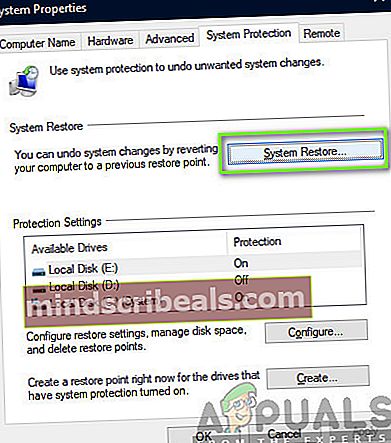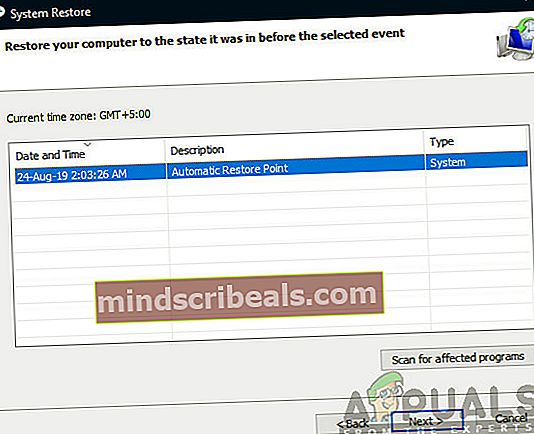Kaip pašalinti „Glyph Client“ sistemoje „Windows 10“?
Garsus žaidimų pramonės kūrėjas „Trion Worlds“ pristatė žaidimų klientą, pavadintąPlyšis(dar vadinamas „Glyph“ klientu). Techniškai tai panašu į „Steam“ ir skaitmeninį centrą, kuriame leidėjai gali paleisti savo žaidimus ir su juo susijusius daiktus, o žaidėjai gali juos lengvai įsigyti be jokių problemų.

Pirmąsias dienas klientas įgijo daug traukos, kai jis buvo įvertintas kaip „Steam“ konkurentas, tačiau ažiotažas greitai nuslūgo. Leidėjai nesuteikė „Glyph“ teisių organizuoti žaidimus, todėl tai nepavyko. Nuo tada daugelis žmonių suabejojo „Glyph“ kliento vaidmeniu ir tuo, ką jis daro. Šiame straipsnyje mes taikysime visas šias užklausas.
Kas yra „Glyph Client“?
„Glyph“ klientų paskirtis - talpinti visus žaidimo failus ir pateikti visus reikalingus modulius ir paslaugas, reikalingus tam žaidimui paleisti. Be to, ji taip pat turi galimybę talpinti ir parduoti žaidimo žaidime esančius daiktus ir priedus. Be to, jame taip pat yra „Windows“ užkardos išimtis, kad nebūtų trukdoma prisijungti prie interneto. Programa yra 73,54 MB ir turi 105 failus.
„Glifo kliento“ vieta
The „Glyphclient.exe“ ir „GlyphClientApp.exe“ yra suplanuotos kaip užduotys. Taip pat „GlyphDownloader.exe“ yra kaip užkardos išimtis:
Program Files \ Glyph \ GlyphDownloader.exe
Kita vertus, „GlyphClient.exe“ yra užkardos išimtis:
Program Files \ Glyph \ GlyphClient.exe.
Kaip pašalinti „Glyph Client“?
„Glyph“ klientus galite pašalinti iš „Windows“ naudodami skirtingus metodus. Vienas iš būdų yra jį pašalinti naudojant programas ir funkcijas. Kai atsisiųsite ar įdiegsite ką nors naujo į savo kompiuterį, tai bus rodoma programų sąraše. Tačiau, jei negalite iš ten pašalinti programos ir kyla problemų, visada galite atlikti sistemos atkūrimą, kad jūsų kompiuteris grįžtų į tašką, kuriame programa nebuvo įdiegta.
1 metodas: pašalinimas naudojant „Application Manager“
Prieš tęsdami, įsitikinkite, kad esate prisijungę prie kompiuterio administratoriaus. Reikėtų pažymėti, kad jei vis dar naudojatės garso paslauga, susieta su „Fmapp“, gali kilti keletas problemų.
- Paspauskite „Windows + R“, kad paleistumėte programą „Run“, įveskite „Appwiz.cpl“ dialogo lange ir paspauskite Enter.
- Sąraše pamatysite „Glyph Client“. Dešiniuoju pelės mygtuku spustelėkite jį ir pasirinkitePašalinti.

- Iš naujo paleiskite kompiuterį ir patikrinkite, ar programa iš tikrųjų ištrinta iš jūsų kompiuterio.
2 metodas: sistemos atkūrimo naudojimas
Kitas būdas pašalinti „Glyph“ klientą iš kompiuterio, jei jį neseniai įdiegėte, yra „Windows“ atkūrimas iš ankstesnio atkūrimo taško. „Windows“ paprastai sukuria atkūrimo tašką automatiškai, kai tik įdiegiama nauja programinė įranga, ir jei yra iš naujo nustatytas atkūrimo taškas, galite lengvai jį naudoti, kad atsikratytumėte „Glyph“ kliento.
- Pirmiausia eikite į Pradžios meniu ir tipas Sistemos atkūrimo. AtidarykiteSukurkite atkūrimo tašką.
- Dabar pasirinkite parinktįSistemos atkūrimo. Tai atidarys sistemos atkūrimo vedlį.
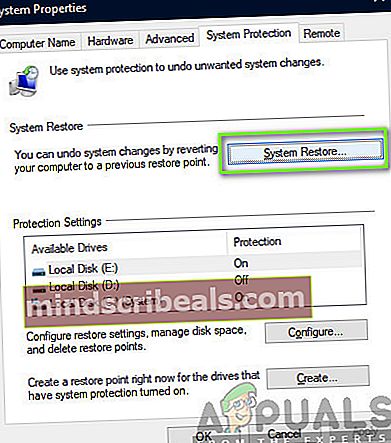
- Dabar spustelėkiteKitasvieną kartą vedlyje ir pasirinkite tinkamą atkūrimo tašką.
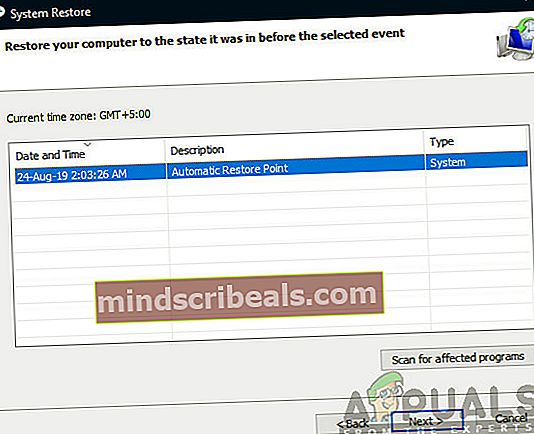
- Tęskite atkūrimo procesą. Atlikus visus veiksmus, kai kompiuteris paleidžiamas iš naujo, jis bus atkurtas šiame etape.